![]()
Le passage du curseur sur l’icône de cet outil déplie automatiquement une palette composée de deux outils :
|
|
![]()
L’outil Epaisseur ne fonctionne pas en mode NURBS. Vous pouvez toutefois transformer un modèle NURBS en modèle Polyédrique, pour cela, vous utiliserez l’outil « Informer » du pupitre (voir chapitre Manuel Utilisateur /Outils d’aide à la modélisation /Pupitre /Informer). Mais, attention un modèle Polyédrique ne peut pas être transformé en modèle NURBS. Si vous voulez que votre modèle NURBS en reste un, n’utilisez pas cet outil.
![]()
Cet outil n’exploite pas les propriétés de la Géométrie Dynamique. Il prend même l’initiative d’ôter la faculté qu’a un objet d’être éditable en Géométrie Dynamique. Si vous souhaitez préserver cette faculté à un objet, veillez à ne pas utiliser cet outil. Pour plus d’informations à ce sujet, référez-vous au chapitre Manuel Utilisateur/ Les objets/ La Géométrie Dynamique.
q Donner une épaisseur à une surface ou à un volume
Si vous ajoutez une épaisseur à une surface ou à un volume telle qu’une grille ou qu’une sphère, vous obtiendrez des épaisseurs parallèles à chaque facette.
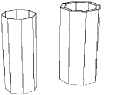
1. Sélection de la surface ou le volume que vous désirez épaissir.
Cliquez à l’aide de la Baguette sur la surface ou le volume que vous désirez épaissir.
2. Sélection de l’outil Epaisseur.
· Cliquez sur l’icône représentant l’outil « épaisseur » dans la trousse.
· AMAPI 3D affiche automatiquement en rouge un échantillon de l’épaisseur sur une facette qui est la plus perpendiculaire à la vue.
3. Augmentation ou réduction de l’épaisseur.
Vous pouvez, si vous le désirez faire varier l’épaisseur.
Le réglage se fait soit :
· En activant directement les touches « + » ou « - » du pavé numérique du clavier.
· En cliquant sur l’une des icônes (« + » ou « – » ) de la palette assistante.
· Si vous préférez, appuyez sur la touche Tabulation et donnez une valeur, puis validez.
![]()
Poser l’outil à cette étape (suivant interface « trousses à outils »), revient à un abandon de l’action.
4. Changement éventuel , si besoin est, du sens de la mise en épaisseur.
Pressez la barre espace pour basculer la direction de l’épaisseur, vers l’intérieur ou l’extérieur de la surface.
![]()
Poser l’outil à cette étape (suivant interface « trousses à outils »), revient à un abandon de l’action.
5. Visualisation éventuelle de la mise en épaisseur sur tout l’objet.
Cliquez sur l’élément à l’aide de la Baguette.
L’épaisseur apparaît sur toute la forme.
Vous pouvez rectifier en reprenant à l’étape n°3.
Si vous êtes satisfait, passez directement à l’étape suivante.
6. Fin de l’action.
Terminez l’action en validant (=appuyer sur la touche « Entrée ») ou en posant l’outil (suivant interface « trousses à outils »). Voir chapitre Manuel Utilisateur /Trousses à outils /Utilisation générale d’un outil /Comment terminer une action ?
L’épaisseur est appliquée à l’élément et la Baguette apparaît.
![]()
La pose de l’outil « Epaisseur » sans avoir visualisé préalablement la mise en épaisseur sur tout l’objet (étape n°5) annule l’action de l’outil.
|
Voir chapitre Travaux pratiques :
|
q Donner une épaisseur à une courbe
Si vous ajoutez une épaisseur à une courbe, telle qu’un cercle, un arc de cercle, ou un rectangle, vous obtiendrez l’effet d’un tube.
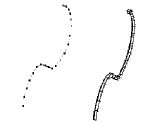
1. Sélection de la courbe que vous désirez épaissir.
Cliquez à l’aide de la Baguette sur la courbe que vous désirez épaissir.
2. Sélection de l’outil Epaisseur.
Cliquez sur l’icône représentant l’outil dans la trousse.
L’épaisseur est automatiquement affichée en rouge entre deux points de l’élément courant.
3. Augmentation ou réduction de l’épaisseur.
Vous pouvez, si vous le désirez faire varier l’épaisseur.
Le réglage se fait soit :
· En activant directement les touches « + » ou « - » du pavé numérique du clavier.
· En cliquant sur l’une des icônes (« + » ou « – » ) de la palette assistante.
· Si vous préférez, appuyez sur la touche Tabulation et donnez une valeur, puis validez
![]()
Poser l’outil à cette étape (suivant interface « trousses à outils »), revient à un abandon de l’action.
4. Augmentation ou réduction du nombre de points de définition.
Pour pouvoir faire varier le nombre de points, appuyez sur la touche Tabulation, modifiez éventuellement l’épaisseur, puis appuyez à nouveau sur la touche Tabulation et saisissez un nombre de points, puis validez.
![]()
Poser l’outil à cette étape (suivant interface « trousses à outils »), revient à un abandon de l’action.
5. Visualisation éventuelle de l’épaisseur sur toute la forme.
Cliquez sur l’élément à l’aide de la Baguette.
L’épaisseur apparaît sur toute la forme.
Vous pouvez rectifier en reprenant à l’étape n°3.
Si vous êtes satisfait, passez directement à l’étape suivante.
6. Fin de l’action .
Terminez l’action en la validant (=appuyer sur la touche « Entrée ») ou en posant l’outil (suivant interface « trousses à outils »). Voir chapitre Manuel Utilisateur /Trousses à outils /Utilisation générale d’un outil /Comment terminer une action ?
![]()
La pose de l’outil « Epaisseur » sans avoir visualisé préalablement la mise en épaisseur sur tout l’objet (étape n°5) annule l’action de l’outil.
|
Voir chapitre Travaux pratiques :
|
q Création d’une forme décalée
![]() Il s’agit ici d’une extension de l’outil épaisseur qui vous permet de créer une nouvelle forme dont chaque segment est parallèle au segment correspondant de la forme en cours, qu’il s’agisse d’une courbe, d’une surface ou d’un volume. On parlera de forme décalée.
Il s’agit ici d’une extension de l’outil épaisseur qui vous permet de créer une nouvelle forme dont chaque segment est parallèle au segment correspondant de la forme en cours, qu’il s’agisse d’une courbe, d’une surface ou d’un volume. On parlera de forme décalée.

1. Sélection de l’objet.
Cliquez à l’aide de la Baguette sur l’objet à partir de laquelle vous voulez créer une forme décalée.
2. Sélection de l’outil « Forme décalée ».
· Positionnez le curseur sur l’icône de l’outil « épaisseur ». Vous verrez l’outil se déplier.
· Cliquez sur l’icône représentant l’outil dans la trousse.
La forme décalée est automatiquement affichée en rouge entre deux points de l’élément courant.
3. Augmentation ou réduction de la valeur du décalage.
Vous pouvez faire varier la valeur du décalage.
Le réglage se fait soit :
· En activant directement les touches « + » ou « - » du pavé numérique du clavier.
· En cliquant sur l’une des icônes (« + » ou « – » ) de la palette assistante.
· Si vous préférez, appuyez sur la touche Tabulation et donnez une valeur, puis validez
![]()
Poser l’outil à cette étape (suivant interface « trousses à outils »), revient à un abandon de l’action.
4. Changement éventuel du sens du décalage (intérieur /extérieur).
Pressez la barre espace pour faire changer le sens du décalage.
![]()
Poser l’outil à cette étape (suivant interface « trousses à outils »), revient à un abandon de l’action.
5. Validation de l’action.
Cliquez sur l’élément à l’aide de la Baguette.
La forme décalée apparaît dans son intégralité.
6. Rectification éventuelle.
Vous pouvez rectifier en reprenant à l’étape n°4.
Si vous êtes satisfait, passez directement à l’étape suivante.
7. Fin de l’action.
Terminez l’action en posant l’outil (suivant interface « trousses à outils »). Voir chapitre Manuel Utilisateur /Trousses à outils /Utilisation générale d’un outil /Comment terminer une action ?
![]()
Si vous avez demandé la création d’une forme décalée au sein de l’outil « épaisseur », à la pose de l’outil, l’objet en cours sera la nouvelle forme décalée.
|
|
| |
Création d’une courbe décalée |
Un volume ouvert décalé | ||
|
|
|
![]()